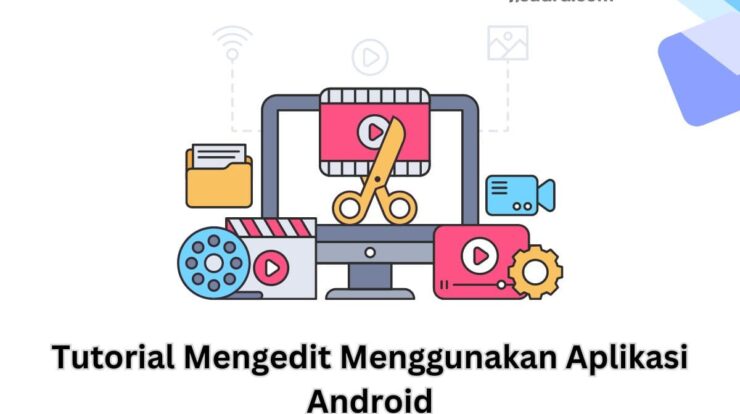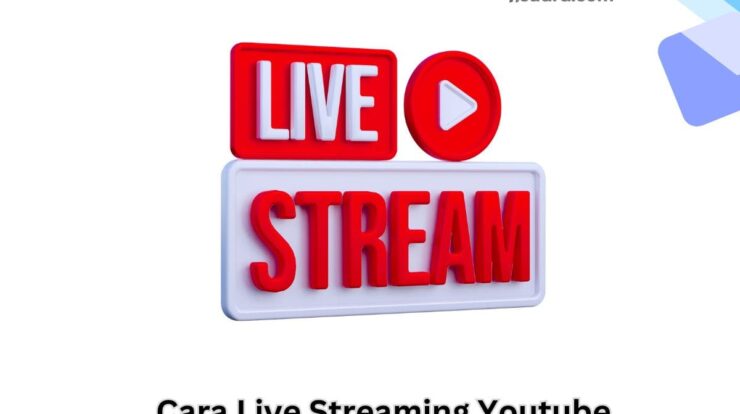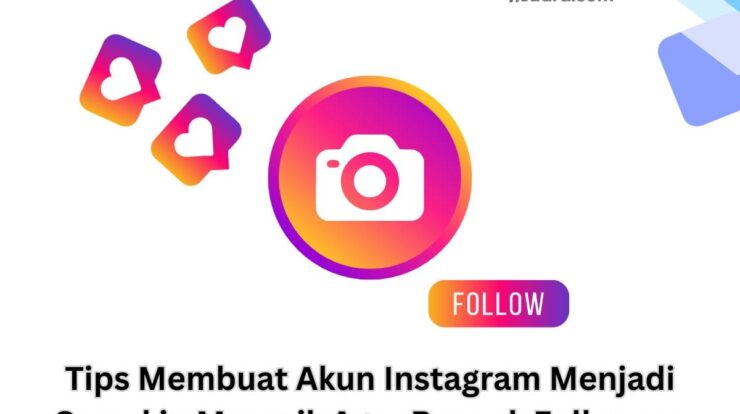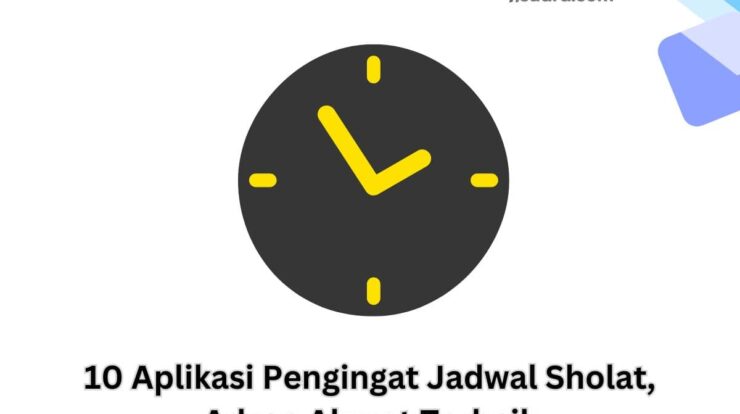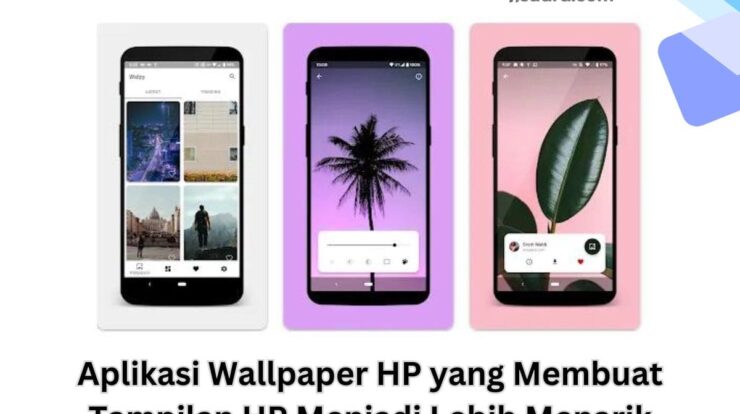Cara Menonaktifkan WA di HP Realme – Realme adalah merek ponsel yang cukup baru di Indonesia, jadi jika tidak terbiasa dengan banyak fitur yang mereka tawarkan, itu wajar.
Dan jika kalian baru saja membeli dan menggunakan HP dari merek ini, pastikan untuk mengetahui fitur apa saja yang tersedia dan cara menggunakannya.
Bagaimana cara menonaktifkan sementara wa di Realme? Jika kalian sibuk akhir-akhir ini, tidak ada yang bisa mengganggu melalui pesan Whatsapp atau panggilan telepon.
Jadi cara menonaktifkan sementara wa di HP realme tentu saja perlu dilakukan di ponsel untuk kenyamanan kalian.
Jika nantinya menonaktifkan aplikasi whatsapp di HP realme, kalian tidak akan bisa mengirim pesan di WhatsApp atau menerima panggilan masuk seolah-olah data internet dimatikan.
Namun pada cara yang kami bagikan, hanya aplikasi whatsapp yang dinonaktifkan karena data seluler di HP realme tetap aktif.
Dan cara menonaktifkan dan mengaktifkan kembali WhatsApp di HP Realme cukup ikuti langkah-langkah di bawah ini.
Daftar Isi:
Cara Menonaktifkan WA di HP Realme
Cara Pertama:
- Langkah pertama adalah tekan lama ikon aplikasi WhatsApp di layar depan HP Realme.
- Kemudian muncul informasi aplikasi. Klik informasi aplikasi.
- Kemudian pilih Data Seluler dan Wi-Fi.
- Selanjutnya, nanti akan melihat opsi yang disebut “kuota latar belakang” yang akan mengaktifkan penggunaan kuota seluler di latar belakang. Nah, dari sini, tekan tombol di sebelah kanan teks hingga berubah menjadi abu-abu dan matikan.
- Selesai.
Nah, begitu kalian mengaturnya seperti itu, tidak ada orang yang mengirim pesan atau panggilan ke nomor whatsappmu kecuali membuka aplikasi whatsapp di HP realme. Kemudian muncul pesan dan panggilan masuk menjadi panggilan tak terjawab.
Namun, metode di atas tidak berfungsi saat menggunakan koneksi Wi-Fi. Hal ini dikarenakan cara di atas hanya berfungsi saat menggunakan data seluler saja.
Jadi kami juga bagikan cara yang kedua agar kalian bisa memilih yang mana yang ingin kalian gunakan. Ikuti kedua metode di bawah ini.
Cara Kedua:
- Di layar beranda HP Realme, tekan dan tahan aplikasi Whatsapp.
- Selanjutnya, ketuk Info aplikasi.
- Kemudian klik Force Stop lalu klik OK.
- Selesai.
Cara Ketiga:
1. Masuk ke bagian Settings dan scroll ke bawah hingga menemukan menu Application Manager atau Application Management. Silahkan klik menunya.
2. Kemudian cari dan pilih aplikasi WhatsApp.
3. Klik Penggunaan Data.
4. Kemudian klik Izin Jaringan.
5. Kemudian pilih Tutup.
Jika mengikuti metode ketiga ini, kalian tidak akan bisa memasukkan pesan WhatsApp mau menggunakan data seluler atau Wi-Fi.
Dan nantinya ketika sedang membuka aplikasi whatsapp kalian bisa mengetikkan pesan baik itu pesan wa atau panggilan whatsapp sebelumnya yang masuk akan muncul bersamaan dan menjadi panggilan yang tidak terjawab.
Cara Menonaktifkan WA di HP Realme Dengan Aplikasi
Cara Pertama: Aplikasi Mobiwol
Aplikasi ini gratis dan dapat diinstal melalui Play Store. Selain WhatsApp, aplikasi mobiwol juga mendukung penonaktifan LINE, Facebook, Instagram dan aplikasi lainnya.
Berikut cara menonaktifkan WhatsApp sementara.
- Instal dan buka aplikasi mobiwol di HP Realme kalian.
- Aktifkan opsi Status Firewall untuk menyalakannya.
- Masuk ke opsi Firewall Rules dan temukan aplikasi WhatsApp.
- Ketuk ikon Wi-Fi untuk meredupkan sinyal.
- Selesai.
Ikon Wi-Fi berfungsi untuk menonaktifkan WhatsApp saat menggunakan jaringan Wi-Fi. Ikon sinyal berfungsi untuk menonaktifkan wa saat menggunakan data seluler.
Jika ikon berwarna gelap, berarti WhatsApp tidak lagi terhubung ke internet melalui Wi-Fi atau data seluler. Aplikasi WhatsApp kemudian tidak akan menerima pesan masuk sampai kalian mengaktifkannya kembali.
Kalian juga dapat mengaktifkan kembali WhatsApp dengan mengubah status firewall menjadi OFF dalam panduan dua langkah di atas.
Cara kedua: Aplikasi Greenify
Greenify adalah aplikasi yang memungkinkan untuk menonaktifkan WA sementara di HP Realme kalian. Saat menggunakan aplikasi ini untuk Whatsapp, semua pesan yang masuk ke WA tertunda atau dicentang.
Cara menonaktifkan WA sementara di HP Realme:
- Pertama, instal aplikasi Greenify melalui Play Store.
- Buka aplikasi dan tekan tombol Berikutnya.
- Jika ponsel tidak di-root, pilih opsi Perangkat saya tidak di-root, lalu ketuk Berikutnya.
- Pilih Manual Hibernate Only dan lewati semuanya.
- Pada halaman pertama Greenify, klik tombol “+” di pojok atas.
- Temukan aplikasi Whatsapp dan pilih.
- Ketuk tombol dengan ikon Zzzz.
- Selesai.
Cara ketiga: Aplikasi Hibernator
Jika ingin menonaktifkan WhatsApp tanpa menghapus aplikasi, kalian juga dapat menggunakan bantuan hibernasi. Cara menggunakan aplikasi ini juga sangat mudah.
- Pertama, perlu mengunduh aplikasi Hibernator.
- Setelah instalasi, buka aplikasi.
- Cari “LAUNCHED APP”. Itu ada di bagian bawah, jadi harus menggeser layar ke bawah.
- Setelah menemukannya, cari aplikasi WhatsApp di “LAUNCHED APP”. Kalian dapat menemukannya dengan menggesek layar.
- Jika menemukannya, perhatikan bagian kanan teks WhatsApp. Ada simbol “ZZZ”.
- Jika ingin menonaktifkan sementara WhatsApp, tekan saja simbol “ZZZ”.
Bagaimana cara mengaktifkan kembali WA? Ini juga mudah.
- Buka aplikasi Hibernator.
- Kemudian cari “HIBERNATED APP”.
- Kemudian temukan aplikasi WhatsApp di bawah “HIBERNATED APPS”.
- Kemudian tekan simbol “PLAY” di sebelah kanan.
- Selesai.
Cara Mengaktifkan WhatsApp yang Dinonaktifkan
Jika ingin memulihkan akun WhatsApp yang sebelumnya dinonaktifkan, caranya sangat sederhana dan siapa pun dapat melakukannya.
Setelah penonaktifan, ada dua metode yang bisa digunakan untuk mengembalikan akun dan aplikasi WhatsApp ke keadaan semula. Begini caranya.
1. Batalkan Penonaktifan
Cara pertama yang bisa kamu gunakan sama seperti saat kamu menonaktifkan WA (WhatsApp), namun disini kamu memilih untuk mengaktifkannya kembali agar bisa kembali normal.
- Masuk ke bagian Pengaturan dan gulir ke bawah hingga menemukan menu Manajer Aplikasi atau Manajemen Aplikasi. Silahkan klik menunya.
- Kemudian cari aplikasi WhatsApp dan pilih.
- Klik Penggunaan Data.
- Kemudian klik Izin Jaringan.
- Kemudian pilih Wi-Fi & Data Seluler untuk mengaktifkan kembali izin data.
2. Instal Ulang Aplikasi Whatsapp
Cara menonaktifkan WA di HP Realme yang kedua adalah dengan uninstall WhatsApp, lalu download dan install kembali, lalu masukkan nomor handphone yang digunakan untuk verifikasi dan gunakan kembali akun kalian.
- Tekan lama di WhatsApp.
- Copot pemasangan atau hapus aplikasi.
- Refresh di smartphone.
- Kemudian download aplikasi whatsapp dari playstore.
- Izinkan aplikasi untuk menginstal secara otomatis.
- Masukkan nomor HP setelah berhasil.
- Masukkan kode dari SMS ke WhatsApp untuk konfirmasi.
- Masuk berarti akun yang sebelumnya dinonaktifkan telah berhasil diaktifkan kembali.
- Cobalah dengan membuat status atau mengirim pesan singkat ke teman.
- Selesai.
Ini adalah dua cara termudah untuk mengaktifkan kembali akun WhatsApp (WA) yang dinonaktifkan.
Caranya sangat mudah dan bisa dilakukan tanpa menggunakan aplikasi pendukung lainnya. Pilih satu dan gunakan lagi.
Cara Nonaktif WA Secara Permanen di HP Realme
Bagaimana cara menonaktifkan WhatsApp secara permanen? Sebenarnya mematikan WA secara permanen hanyalah sebuah istilah.
Tidak ada yang namanya menonaktifkan WA secara permanen, hanya akun WhatsApp yang akan dihapus. Namun, bagi yang tidak ingin menghapus akun whatsapp, kalian bisa nonaktifkan Whatsapp untuk sementara. Dengan kata lain, itu tidak membuka blokir WA pada data seluler dan WiFi.
Apakah Aman Menonaktifkan WA?
Jika belum pernah menonaktifkan akun WhatsApp, kalian mungkin sedikit khawatir tentang keamanan jika terjadi sesuatu yang tidak diinginkan.
Tapi jangan terlalu khawatir, karena menonaktifkan akun WhatsApp (WA) sebenarnya bukan masalah besar karena bersifat sementara dan tidak permanen.
Setiap saat, akun WhatsApp yang dinonaktifkan dapat diaktifkan kembali dan digunakan seperti biasa saat mengobrol, panggilan video, atau melihat dan membuat status.
Jika masih khawatir, jauh lebih aman untuk memilih metode paling sederhana untuk menonaktifkannya, seperti mematikan data seluler atau latar belakang.
Apakah WhatsApp yang Dinonaktifkan Bisa Kembali?
WhatsApp menggunakan ID nomor telepon terverifikasi untuk melakukan aktivitas obrolan dan lainnya, sehingga bisa membukanya kembali meskipun dinonaktifkan.
Karena ini adalah cara untuk menonaktifkannya untuk sementara, juga bisa mengaktifkannya kembali agar berjalan seperti sebelum menonaktifkannya.
Biasanya orang tidak ingin diganggu, sehingga mereka menonaktifkan akun WhatsApp mereka untuk menghentikan aktivitas di aplikasi chat.
Efek Menonaktifkan WhatsApp
Apa implikasi dari penonaktifan aplikasi WhatsApp (WA) di smartphone saya? Apa dampaknya? Berikut penjelasan lebih detailnya:
- Aktivitas seperti mengobrol, panggilan video, menulis dan membaca status tidak diperbolehkan di aplikasi WhatsApp.
- Siapa pun yang memiliki nomor WhatsApp tidak dapat dihubungi melalui WhatsApp.
- Aplikasi WhatsApp tidak tersedia
- Komunikasi lebih sulit karena harus menggunakan aplikasi media sosial yang berbeda.
Menonaktifkan aplikasi WhatsApp tidak memiliki efek yang tidak semestinya dan juga berlaku untuk aplikasi yang dapat dihentikan sementara.
Jika ingin membuka kembali WhatsApp, kalian masih dapat melakukannya dengan mengikuti langkah-langkah yang disediakan dalam artikel ini.
Itulah cara menonaktifkan Whatsapp di HP Realme. Mau itu Realme c11, c15, c2, c21y, dll. Jika ingin kembali ke tutorial pertama, setel seperti sebelumnya, lalu aktifkan di kuota latar belakang dan aplikasi akan berjalan normal kembali.
Dan untuk trik ini kalian tidak perlu melakukan apa-apa karena begitu dibuka aplikasinya berjalan seperti biasa.